Miten käynnistät akun prosenttiosuuden iPhonessa
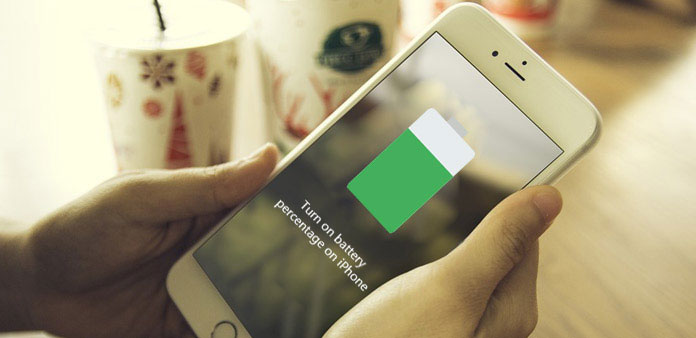
Kun olet ostanut uuden iPhonen, myyntiedustaja voi kertoa sinulle, että akun suojaamiseksi sinun tulee ladata iPhonen, kun jäljellä oleva teho on 20%. Mutta iPhonen käyttöönoton jälkeen saatat huomata, että akku ei näy prosentteina. Kuinka käynnistää akun prosenttiosuuden iPhonessa? Aloittelijoille tämä ongelma voi olla monimutkainen. Älä huoli! Aiomme näyttää sinulle parhaan mahdollisen akun prosenttiosuuden. Lisäksi voit oppia kaikki tarvittavat tiedot suojaamisesta ja akun optimoinnista tässä artikkelissa. Sinun tarvitsee vain seurata oppaamme.
1. Käynnistä akun prosenttiosuus iPhonessa
Vaikka iPhone on monipuolinen, ilman akkua ja virtaa, se ei ole mikään. Otetaan nyt akun prosenttiosuus iPhonesta välittömästi.
Vaihe 1: Avaa iPhone ja avaa "Asetukset" -sovellus kotisivulla.
Vaihe 2: Jos käytät iOS 8ia ja aiemmin, etsi ja napauta vasemmalla puolella olevaa "Käyttö" -valikkoa. Kytke sitten käyttöpaneelin "Akun prosentti" -vaihtoehto päälle kytkimen avulla.
Vaihe 3: Jos päivität jo iOS 9: lle ja uudemmalle, löydät "Asetukset" -sovelluksen "Akku" -asetuksen. Voit ottaa Akun prosenttiosuuden käyttöön Akun asetukset -näytössä.
Akun prosenttiosuuden näyttäminen iPhonessa mahdollistaa iPhone-akun käyttöiän intuitiivisen ymmärtämisen. Lisäksi voit ladata iPhonen ajoissa ja estää sulkemasta odottamattomasti pienen tehon takia.
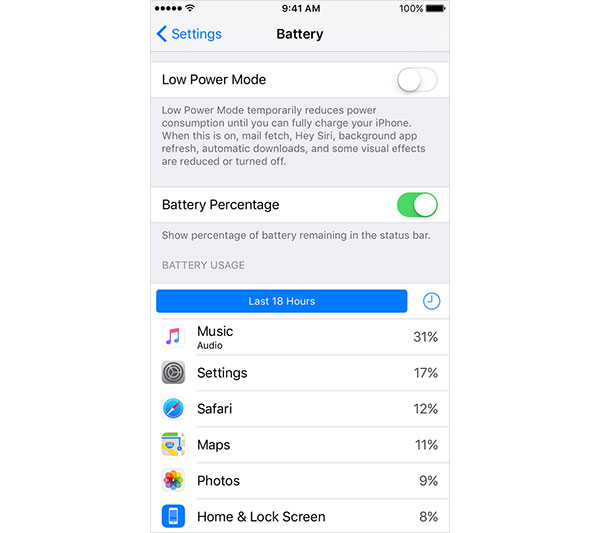
2. Kuinka katsella, mitkä sovellukset käyttävät parasta käyttöikää
Yksi iPhone ei ilmeisesti pysty täyttämään kaikkia vaatimuksiamme. Oikeastaan äskettäin tehdyn tutkimuksen mukaan useimmat ihmiset kuluttivat iPhonessa käyttävät erilaisia sovelluksia. Peli, verkkokauppa, sää ja sosiaalinen media ovat suosituimpia sovellusluokkia. Kun olet asentanut nämä sovellukset iPhoneen, ne toimivat näytöllä ja taustalla.
Jotta voisit paremmin ymmärtää, miten sovellukset käyttävät akkuvirtaa, Apple on yhdistänyt käyttöominaisuuden iOS-järjestelmään ja lisäksi aktivoi akun prosenttiosuuden iPhonessa.
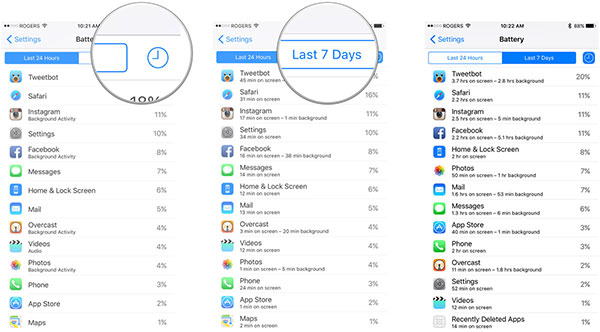
Vaihe 1: iOS 8: ssä ja aiemmassa versiossa siirry kohtaan "Asetukset-> Käyttö". IOS 9 ja uudemmat, siirry kohtaan "Asetukset-> Akku". Se on samalla näytöllä, kun akun prosenttiosuus käännetään
Vaihe 2: Etsi BATTERY USAGE -osiosta, jossa luetellaan kaikki sovellukset ja niiden akun käyttö viimeisten 24 tunnin ja viimeisten 7 päivän aikana. Kunkin sovelluksen prosenttiosuus on akun käyttömäärä.
Vaihe 3: napauttamalla välilehtien vieressä olevaa "kellon" -kuvaketta, iOS näyttää kuinka kauan jokainen sovellus toimii näytöllä ja kuinka kauan se kuluu taustalla.
Voit verrata akun käyttöä ja käyttöaikaa, jotta voit selvittää, mitkä sovellukset ovat akun syöjiä.
3. Optimoi iPhone-akku
Jotkut iPhone-käyttäjät kertoivat, että heidän iPhonen akku kuolee entistä nopeammin. Sovellukset ovat yksi syy. He käyttävät valtaa, vaikka he toimivat taustalla. Roskapostit ja välimuisti tiedot ovat vastuussa akkuvirran menetyksestä. Tässä osassa esitämme sinulle useita tapoja optimoida iPhonen akun käyttöikää.
a. Virransäästötila
Tämä on kaikkien iPhone-laitteiden käytettävissä oleva järjestelmäominaisuus, vaikka kaikki eivät tiedä sitä. Kun käynnistät virransäästötilan iPhonessa, jotkin taustalla toimivat ominaisuudet sammuvat, kuten Hey Siri, tausta-sovelluksen päivitys, visuaaliset tehosteet ja paljon muuta. Mutta sama määrä voimaa voisi käyttää pidempää aikaa.
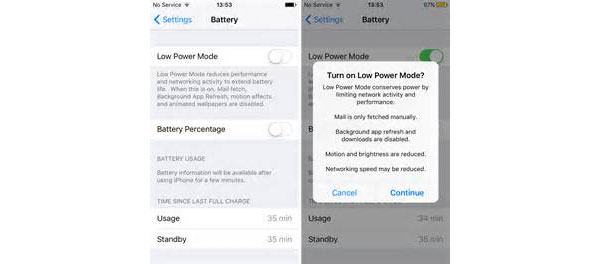
Vaihe 1: Siirry näytön päälle akun prosenttiosuuden lisäämiseksi iPhone-näytöllä.
Vaihe 2: Pyyhkäise lohko Low Power Mode -osuudella oikealle.
Vaihe 3: Napauta ponnahdusikkunan valintaikkunassa "Jatka", kun haluat ottaa virransäästötilaan käyttöönoton.
Sitten akku näkyy iPhone-näytöllä muuttuu vihreästä keltaiseksi.
b. Hallitse akkua kolmannen osapuolen työkaluilla
iPhone-akun käyttöominaisuus sisältää vain sovellusten akun kulutuksen. Jos haluat ymmärtää koko iPhonen akun käytön, sinun on luotettava kolmannen osan työkaluihin, kuten SYS Activity Manager.
Vaihe 1: Asenna SYS Activity Manager App Storesta iPhoneen ja suorita se kotisivulla.
Vaihe 2: Napauta alaosassa olevaa "Akku" -painiketta siirtyäksesi akun käyttöanalyysiin. Voit tarkistaa kaikkien iPhone-toimintojen kaiken virrankulutuksen, mukaan lukien Internet-yhteydet, puhelut ja erilaiset sovellukset.
Vinkki: Tämä ominaisuus on käytettävissä vain täysversiossa.
Vaihe 3: Kosketa "Plus" -kuvaketta vasemmalla puolella, tämä sovellus näyttää, kuinka voit kytkeä akun prosenttiosuuden iPhoneen ja muita vinkkejä akun optimoinnista.
Vaihe 4: Voit seurata näytön ohjeita ja ladata iPhonen akun täyteen kerran kuukaudessa.
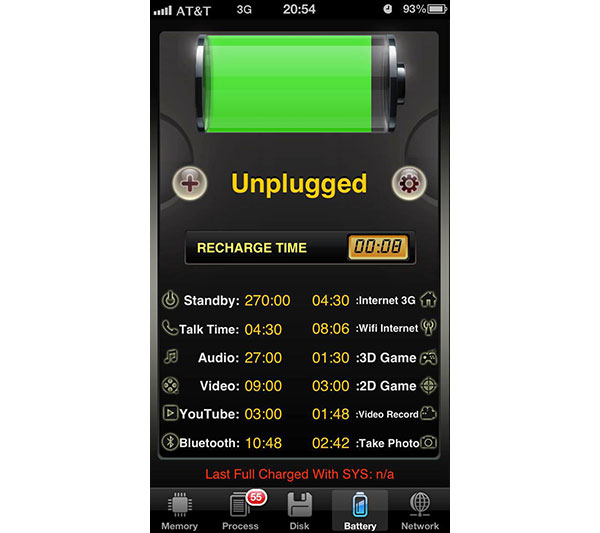
C. Puhdista iPhone ja säästä akun käyttöikää
Ei ole väliä akun ominaisuuksia tai kolmansien osapuolten akun optimoijilla ei ole kykyä siivota välimuisti- ja roskapostitiedostoja koskettamalla. Suosittelemme Sinua käyttämään Tipardia iPhone Eraser puhdistaa iPhonen perusteellisesti. Verrattuna iPhonen akun prosentuaaliseen osuuteen, se voisi säästää akun käyttöikää tehokkaammin.
Kuinka puhdistaa iPhone
Lataa ja asenna iPhone Eraser tietokoneeseen käyttöjärjestelmän mukaan.
Kiinnitä iPhone tietokoneeseen USB-johtoa käyttäen ja suorita iPhone Eraser. Se havaitsee iPhone automaattisesti. Jos sinulla on useita iDevices-laitteita, voit poistaa ne yhdessä iPhone Eraser -ohjelmiston kanssa samanaikaisesti.
Vaihe 3: Valitse tietojenkanseustaso tilanteesi mukaan ja napsauta "OK" -painiketta vahvistaaksesi sen.
Sitten iPhone Eraser alkaa tehdä työtä. Muutaman sekunnin kuluttua saat uuden iPhonen.
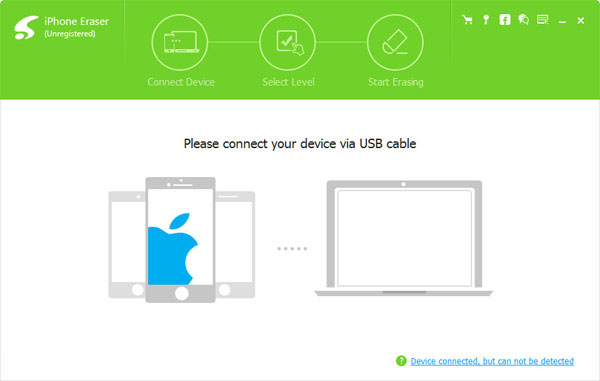
Yhteenveto
Asiantuntijoiden mukaan iPhone akun käyttöikä on saavuttanut kriittisen pisteen, joten Apple kääntyi parantamaan kameraa ja muita tekniikoita. Tämä tarkoittaa, että iPhonen akun käyttöikä ei enää kasva, ja meidän on optimoida nykyinen akku. Ensimmäinen asia, jonka pitäisi tehdä hallitsemaan akun käyttöikää, on kytkeä akun prosenttiosuus iPhoneen. Tämän toiminnon lisäksi esitämme myös lisää vinkkejä iPhonen akun hallitsemiseen, kuten tarkistaa sovellusten paristojen käyttö ja käyttää pienitehoista tilaa. Toisin sanoen olemme jakaneet kaikki asiat, jotka sinun pitäisi ymmärtää, jotka liittyvät akun prosenttiosuuteen ja akun hallintaan iPhonessa.







